excel求和公式怎麼用 excel求和公式的使用方法
- WBOYWBOYWBOYWBOYWBOYWBOYWBOYWBOYWBOYWBOYWBOYWBOYWB原創
- 2024-08-16 12:36:57973瀏覽
Excel求和公式使用指南你是不是在為不知道如何使用Excel求和公式而苦惱?別擔心,本文將為你詳細講解Excel求和公式的使用方法。 php小編柚子精心準備了這篇教程,將手把手帶你了解求和公式的用法,幫助你輕鬆應對數據統計和計算難題。
excel求和公式怎麼用? excel求和公式的使用方法
方法一:運用sum函式進行求和
1.點選一個空白的儲存格,輸入「=sum(」;或是點選儲存格上方的“fx”,找到sum函數(如圖所示);

2.在“=sum()”括號裡面拉取需要計算的數據,最後點擊“ Enter”鍵(如圖所示);

3.如果不記得sum這個單字的話,可以點擊單元格上方的“fx”,會彈出一個對話框,在“選擇函數”裡找出“sum”,點選“確定”(如圖所示);

4.在數值框中拉取所需取得的數據,如果所有數據都需要用的話,直接在一個數值框里拉取全部數據即可,最後點擊“確定”(如圖所示);

5.最後點選運用函數計算出來的數值,會顯示出所計算的資料來源,方便日後查看(如圖)。和

2.拉取“求和區域”“區域1”“條件1”,最後點擊“確定”,求和的數值就會產生了(如圖所示);

3.所有需要求和的資料計算完成後,點選求和後的數值,可以查看資料的來源(如圖)。 🎜>
方法三:運用sumif函數求和 1.找出「sumif」函數(如圖);
1.找出「sumif」函數(如圖);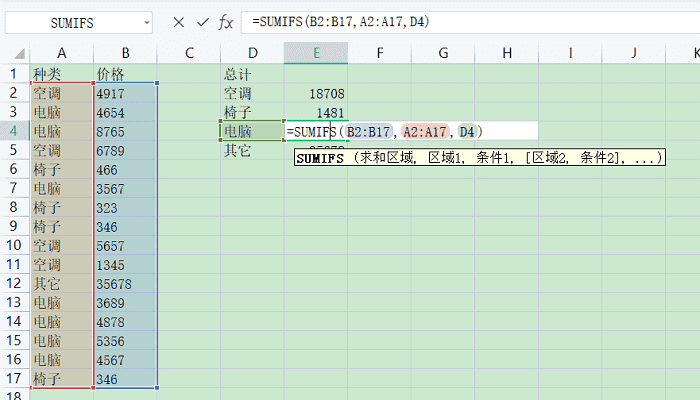 2.拉取「區域」「條件」「求和區域」的數據,點選「確定」(如圖);
2.拉取「區域」「條件」「求和區域」的數據,點選「確定」(如圖); 注意:subtotal函式運用起來有一點點複雜,也要查看Function_num。 🎜>
注意:subtotal函式運用起來有一點點複雜,也要查看Function_num。 🎜>

4.所有數值都計算完成後,點選數值,可以看到最後計算數值的區域(如圖)。

以上是excel求和公式怎麼用 excel求和公式的使用方法的詳細內容。更多資訊請關注PHP中文網其他相關文章!
陳述:
本文內容由網友自願投稿,版權歸原作者所有。本站不承擔相應的法律責任。如發現涉嫌抄襲或侵權的內容,請聯絡admin@php.cn

